
 |
| Металлический стиль в PhotoShop | |
Шаг 1: Начнем, с покрытия градиентом фон. Я использовал Радиальный градиент с двумя оттенками светло-зеленого. Точный цвет коды: Цвет - # 93cc1a Цвет фона - # 7eb704 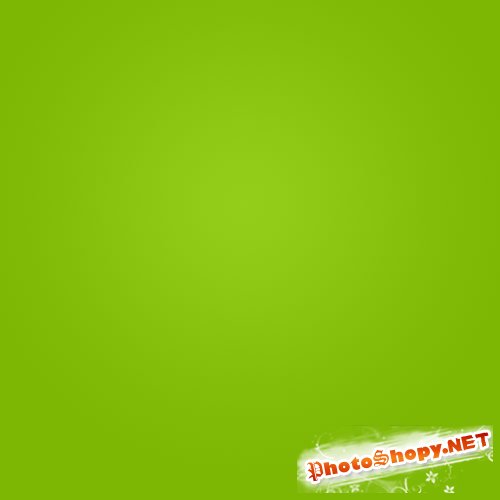 Шаг 2: Чтобы дать нашему фону некий шарм, мы пройдёмся кисточкой его по краям. Таким образом, используя большую мягкую кисть и цвет черный, создайте новый слой и просто идти по краям, как показано на рисунке. Затем включите слой с прозрачностью 30%.  Шаг 3: Далее, в слое с подкрашенными краями, используем Фильтры> Размытие > Размытие по Гауусу (Filter > Blur> Gaussian Blur) и используем настройки 20px, этим мы сгладим слой и придадим ему более мягкое воздействие. Вы можете быть удивлены, почему мы не просто использовали другой радиальный градиент в начале, но таккого эффекта градинтом не добьёшся. Мне нравится использовать этот метод по краям, делая его более точным. 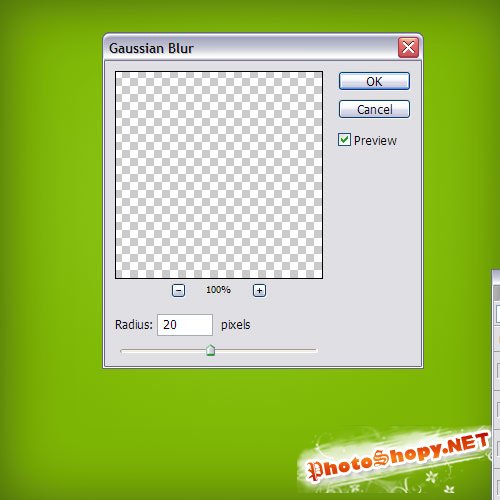 Шаг 4: Теперь, чтобы получить немного эффекта, я взял шрифт, называется "TW Cen MT (T1)", который я думаю, должен быть по умолчанию , и просто сделал два "С" письмами. Я использовал цвет # cecfd0, а затем сделал их гигантскими и установил режим смешивания слоев "Умножение" (Multiply). Это создало некоторые полезные пышные формы в фоновом режиме.  Шаг 5: Теперь мне нужна форма для использования моего металлик влияния на это, используя инструмент произвольная Фигура (Custom Shape Tool) (U) я выбрал этот Флер де Лис форму, потому что это достаточно сложная и хорошая форма. Опять же, я использовал цвет - # cecfd0 - потому что это приятный светло-серый, основывывает наше влияние на металлический. 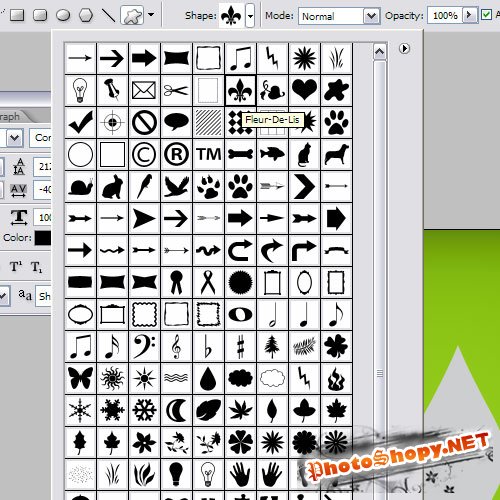 Шаг 6: Чтобы начать металлический эффект, щелкните правой кнопкой мыши на слое и выберите Блендинг Функц. Первый, добавляем тени (Drop Shadow), отделяя форму от фона. Ключ к тени заключается в том, чтобы не слишком с ними не переборщить. Хорошие тени должны быть тонкими. Я часто не использую черные, а скорее изменение цвета фона - это в данном случае, темно-зеленый. Далее мы добавляем в обводку (Stroke). Я использовал Внутри росчерком 4px. Но главное здесь заключается в том, чтобы перейти к Заполнить градиентом (Gradient Overlay), а затем используем хороший градиент серого и белого. Причина этого заключается в том, что если вы посмотрите на металл в реальной жизни, вы увидите, что он, как правило, переходит от светло-серого цвета к темно-серому и снова светло-серый,Есть много разных оттенков. На самом деле ничего в реальной жизни является одной полоской цвета, но это другая история. Таким образом, чтобы получить некоторый реализм, нам нужны эти градиенты. Тонкости это название игры, когда речь заходит о градиентах. Сделать мягкое изменения. Итак, я пошел от белого до того же светло-серого цвета, использованные для себя форму и обратно в белый и обратно в серое и обратно на белый. 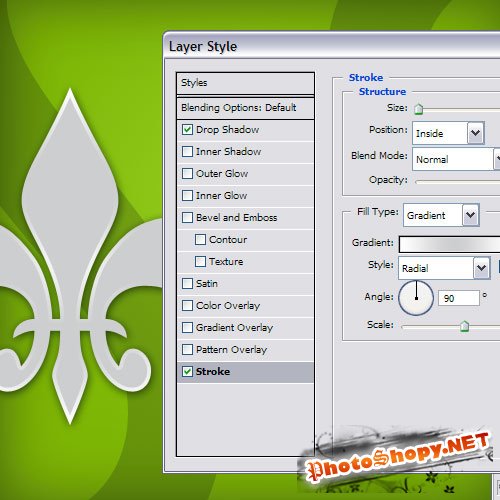 Шаг 7: Далее по борьбе с инсультом уклона, мы добавляем Наложение градиента, используя тот же градиент. Это, как на основной части формы, и вы можете видеть, как он действительно хорошо контрастирует с инсультом на краю делая металлический блеск . 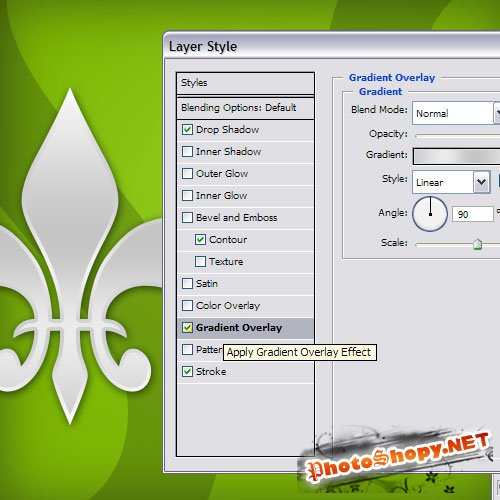 Шаг 8: Наконец, чтобы получить Хроми эффект, мы будем использовать Конические Рельеф(Bevel and Emboss) и набор неких инструментов . Я должен признать, мне это просто эксперименты, поэтому никаких особых мотивов нет. Просто переместите ползунки вокруг, пока вы не получите хорошее отражение. И теперь у нас есть металлический стиль! Вы можете копировать и вставлять в стиле правой кнопкой мыши по слою и выберите Копировать слой Стиль. 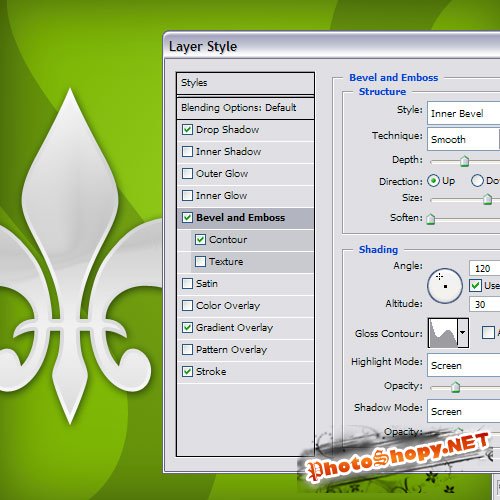 Шаг 9: Чтобы закончить, я добавил в черный полосы сверху и затем обратил закругленным прямоугольником над ней с обычной серой, прикладная моя металлический стиль вставляя стиль к этому слою. Потом я добавил текст, написав Metallic Style и создал новый стиль текста. Чтобы добится нужного стиля я использовал кучу различных настроек следующим образом: Внутренняя Тень - Потому что я хочу, чтобы письма выглядели на уровне с металлом, я добавил внутренней тени. Сделайте его красивым и тонким! Наложение градиента - Потому градиентам делает вид более естественным! Обводка (Stroke) - Опять я использую градиент обводки, однако на этот раз она представляет собой космическую обводку и это происходит с градиентом темным. 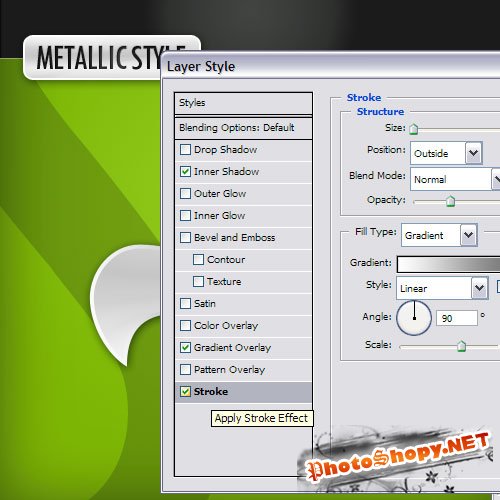 И вот вам пара красивых металлических стилей!  Когда вам скучно вы наверняка берете в руки свой планшет на Андроиде, но без игр он не так интересен как с ними, именно по этому вашему вниманию открыт великолепный сайт - игры для планшетов |
|
|
|
|
| Просмотров: 3 615 автор: to be CooL 8 июня 2009 |
| Информация | |
 |
Посетители, находящиеся в группе Гости, не могут оставлять комментарии к данной публикации. |